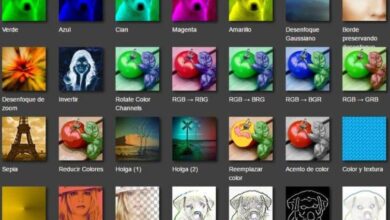Dlaczego mój komputer nie rozpoznaje kabla sieciowego Ethernet? - Ostateczne rozwiązanie

Jeśli Twój komputer nie rozpoznaje kabla sieciowego Ethernet, konieczne jest ustalenie przyczyny awarii i znalezienie szybkiego rozwiązania. W tym sensie zalecamy przeczytanie tego artykułu, z którym się nauczysz Dlaczego mój komputer nie rozpoznaje kabla sieciowego Ethernet? - Ostateczne rozwiązanie
Dlaczego mój komputer nie rozpoznaje kabla sieciowego Ethernet? - Ostateczne rozwiązanie
Następnie przedstawiamy możliwe przyczyny, dla których system operacyjny anuluj połączenie sieciowe a komputer nie rozpoznaje kabla Ethernet, a także ostateczne rozwiązanie tego problemu.
Powoduje, że komputer nie rozpoznaje kabla sieciowego Ethernet
Czasami Komputer nie rozpoznaje kabla sieciowego Ethernet przez z powodu uszkodzonego okablowania konieczne jest zatem ostateczne rozwiązanie. Ta fizyczna awaria uniemożliwia systemowi operacyjnemu nawiązanie połączenia z Internetem. Dodatkowo złącza RJ45 mogą ulec uszkodzeniu, utrudniając ich normalne połączenie.
Możliwe, że problem jest spowodowany zerowym połączeniem internetowym lub błędami w modem . Dodatkowo może wystąpić awaria karty sieciowej. Jeśli kabel sieciowy Ethernet jest niezgodny, komputer również nie będzie w stanie go rozpoznać.

Jak sprawić, by mój komputer rozpoznał kabel sieciowy Ethernet?
Aby komputer rozpoznał kabel sieciowy Ethernet, musisz ustalić przyczynę problemu, zanim będziesz wykonać ostateczne rozwiązanie . Z tego powodu radzimy podjąć następujące kroki.
Sprawdź fizyczne połączenie
Sprawdź, czy lampka połączenia włącza się po podłączeniu kabla Ethernet do karty sieciowej. następnie będziesz mógł wyświetlić dwa wskaźniki LED . Jeśli się nie świecą, kabel sieciowy może być uszkodzony, router nie ma zasilania lub połączenia są luźne.
Sprawdź złącza RJ45
System często nie rozpoznaje kabla Ethernet, gdy Złącza RJ45 sont uszkodzony . Sprawdź, czy te elementy nie są uszkodzone lub przecięte. Sprawdź również, czy są prawidłowo podłączone i czy opierają się o kabel sieciowy.
Podłącz kabel sieciowy Ethernet do innego portu
Port w urządzeniu łączącym może być uszkodzony. W tym sensie radzimy: przetestuj kabel Ethernet na innym porcie urządzenia your (router, koncentrator lub przełącznik) w celu wykluczenia tej możliwej awarii.
Sprawdź kompatybilność kabla sieciowego, jeśli komputer nadal nie rozpoznaje kabla sieciowego Ethernet Ethernet
Czy kiedykolwiek zastanawialiście się Jaki jest najlepszy kabel sieciowy do połączenia z Internetem? ? Ważne jest, aby znać te informacje, ponieważ połączenie internetowe wymaga kabla Ethernet zgodnego z aplikacją sieciową. Dlatego powinieneś przejrzyj typ okablowania masz w zależności od jego specyfikacji i długości.
Sprawdź gniazda PCI
Aby system mógł rozpoznać kabel sieciowy, musisz włączyć wszystkie Gniazda PCI i zamknij pomarańczowe zakładki zasilania. Dzięki temu każda lokalizacja otrzyma odpowiedni kanał. Ponadto ważne jest, aby wiedzieć jakiej karty sieciowej potrzebujesz do komputera i zainstaluj ją? jeśli jeszcze tego nie zrobiłeś.
Sprawdź kartę sieciową
Karta sieciowa musi być poprawnie zainstalowana i włączona w systemie BIOS. Jeśli masz Karta sieciowa "PCI" , zainstaluj ponownie adapter i sprawdź, czy połączenie zostało nawiązane prawidłowo.
Przetestuj dostęp do Internetu
Aby poznać stan twojego połączenia internetowego , możesz użyć konsoli poleceń systemu Windows. Przejdź do menu startowego i wpisz cmd w wyszukiwarce. Kliknij prawym przyciskiem myszy „Wiersz polecenia” i wybierz „Uruchom jako administrator”.
Zobaczysz okno poleceń systemu Windows, w którym musisz wpisać to polecenie: netsh wlan show wlanreport i naciśnij klawisz „Enter”. Otrzymasz plik HTML, który poinformuje Cię o stanie połączenia za pomocą raportu.
Napraw kartę sieciową, jeśli komputer nie rozpoznaje kabla sieciowego Ethernet
Aby naprawić kartę sieciową, kliknij prawym przyciskiem myszy ikonę Internetu na pasku zadań systemu Windows i wybierz "Otwórz centrum sieci i udostępniania".
Przejdź do „Zmień ustawienia adaptera” i kliknij prawym przyciskiem myszy „Ethernet”. Na koniec wybierz „Diagnozuj”, aby system Windows się tym zajął poprawić błędy i naprawić adapter jeśli to konieczne. Możesz także zdecydować wyłącz kartę sieciową i włącz go ponownie, aby można było poprawić błędy.